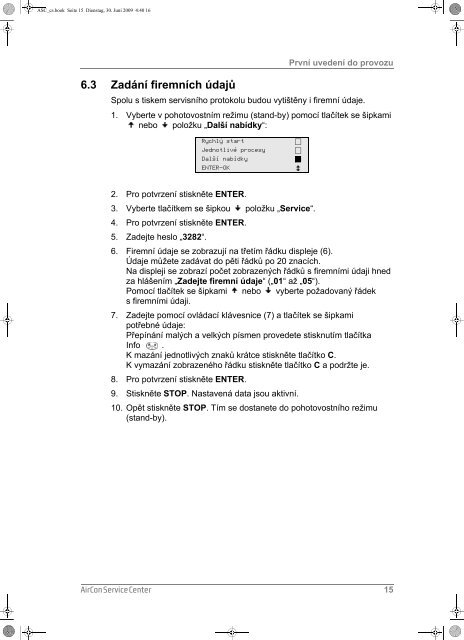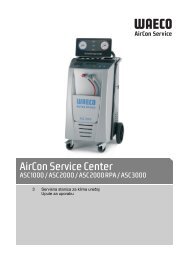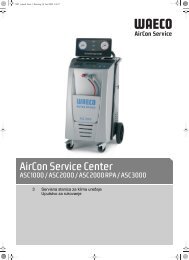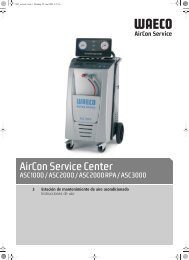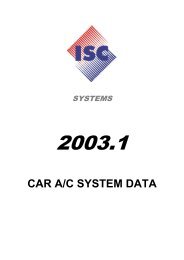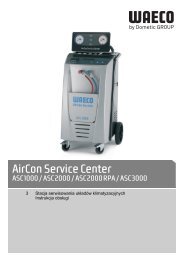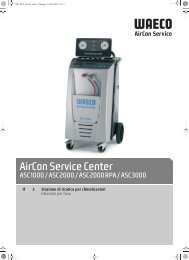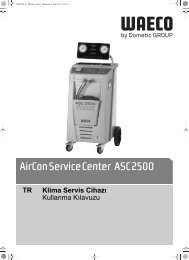AirCon Service Center - WAECO - AirCon Service
AirCon Service Center - WAECO - AirCon Service
AirCon Service Center - WAECO - AirCon Service
- No tags were found...
You also want an ePaper? Increase the reach of your titles
YUMPU automatically turns print PDFs into web optimized ePapers that Google loves.
ASC_cs.book Seite 15 Dienstag, 30. Juni 2009 4:40 166.3 Zadání firemních údajůPrvní uvedení do provozuSpolu s tiskem servisního protokolu budou vytištěny i firemní údaje.1. Vyberte v pohotovostním režimu (stand-by) pomocí tlačítek se šipkaminebo položku „Další nabídky“:Rychlý startJednotlivé procesyDalší nabídkyENTER-OK2. Pro potvrzení stiskněte ENTER.3. Vyberte tlačítkem se šipkou položku „<strong>Service</strong>“.4. Pro potvrzení stiskněte ENTER.5. Zadejte heslo „3282“.6. Firemní údaje se zobrazují na třetím řádku displeje (6).Údaje můžete zadávat do pěti řádků po 20 znacích.Na displeji se zobrazí počet zobrazených řádků s firemními údaji hnedza hlášením „Zadejte firemní údaje“ („01“ až „05“).Pomocí tlačítek se šipkami nebo vyberte požadovaný řádeks firemními údaji.7. Zadejte pomocí ovládací klávesnice (7) a tlačítek se šipkamipotřebné údaje:Přepínání malých a velkých písmen provedete stisknutím tlačítkaInfo .K mazání jednotlivých znaků krátce stiskněte tlačítko C.K vymazání zobrazeného řádku stiskněte tlačítko C a podržte je.8. Pro potvrzení stiskněte ENTER.9. Stiskněte STOP. Nastavená data jsou aktivní.10. Opět stiskněte STOP. Tím se dostanete do pohotovostního režimu(stand-by).<strong>AirCon</strong> <strong>Service</strong> <strong>Center</strong> 15